
In questo articolo, avremo spiegato i passaggi necessari per installare Atom Text Editor su Ubuntu 22.04 LTS. Prima di continuare con questo tutorial, assicurati di aver effettuato l'accesso come utente con sudo privilegi. Tutti i comandi in questo tutorial devono essere eseguiti come utente non root.
Atom è un editor di testo open source disponibile gratuitamente. Viene creato con Node.js, HTML, CSS e JavaScript. Atom è considerato più facile da usare rispetto ai suoi concorrenti, in quanto supporta più estensioni per il linting dinamico, l'evidenziazione della sintassi per lingue e formati, debugger, controlli del lettore video e musicale e ambienti di runtime.
Prerequisito:
- Sistema operativo con Ubuntu 22.04
- Indirizzo IPv4 del server con privilegi di superutente (accesso root)
- Terminale Gnome per desktop Linux
- Client PuTTy SSH per Windows o macOS
- Powershell per Windows 10/11
- Familiarità con i comandi APT
Installa Atom Text Editor su Ubuntu 22.04 LTS
Passaggio 1. Innanzitutto, prima di iniziare a installare qualsiasi pacchetto sul tuo server Ubuntu, ti consigliamo sempre di assicurarti che tutti i pacchetti di sistema siano aggiornati.
sudo apt update sudo apt upgrade sudo apt install software-properties-common apt-transport-https wget
Passaggio 2. Installa Atom Text Editor su Ubuntu Linux.
L'installazione di Atom Editor sul tuo sistema Ubuntu 22.04 Jammy Jellyfish è semplice, ora configura e aggiungi un repository dal sito Atom ufficiale:
wget -qO - https://packagecloud.io/AtomEditor/atom/gpgkey | sudo apt-key add - sudo sh -c 'echo "deb [arch=amd64] https://packagecloud.io/AtomEditor/atom/any/ any main" > /etc/apt/sources.list.d/atom.list'
Una volta che il repository del pacchetto è stato aggiunto correttamente, puoi aggiornare il tuo sistema e procedere con l'installazione di Atom Text Editor su Ubuntu:
sudo apt update sudo apt install atom
Passaggio 3. Avvia Atom Text Editor.
Ora apri il menu "Applicazione" e cerca "atom" Atom Text Editor dovrebbe ora essere installato correttamente sul tuo sistema e pronto per l'uso.
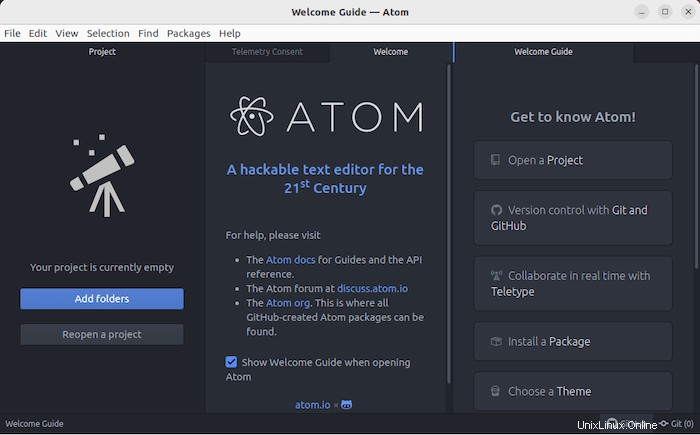
Questo è tutto ciò che devi fare per installare Atom Editor su Ubuntu 22.04 LTS Jammy Jellyfish. Spero che tu possa trovare utile questo suggerimento rapido. Per ulteriori letture sull'installazione di Atom Text Editor, fare riferimento alla loro knowledge base ufficiale. Se hai domande o suggerimenti, sentiti libero di lasciare un commento qui sotto.